
I dag kræver næsten alle spil en internetforbindelse. Uanset om det er for at spille mod venner, downloade opdateringer eller tjekke spor, er det vigtigt at have en god internetforbindelse, for at oplevelsen kan køre som en charme. Og for at alt fungerer korrekt, er der noget, du skal have perfekt kontrolleret. Vi taler åbenbart om porte på din router.
NAT på PlayStation 5
Hvis du, når du spiller online, har problemer med at opretholde en stabil forbindelse, eller direkte, giver serverne til dine yndlingsspil dig besked om, at du ikke kan organisere spil, dette Vi vil herefter fortælle dig, hvis du er interesseret i at forbedre dine onlinespil.

En af vores største frygt, når vi spiller online, er at have ryk, netafbrydelser eller blokke, når du spiller. Hvis dette fænomen sker for os, vil det normale være at analysere, om der er et problem i vores router, eller om der er en enhed, der bruger båndbredden. Men hvis du analyserer dit netværk godt og ikke rammer tasten, er det normalt, at det skyldes en problem med NAT. For at løse dette skal du ændre NAT-typen på din PlayStation 5-konsol.
Hvad er NAT, og hvorfor påvirker det mit onlinespil på PS5?
Uden at komme ind på meget komplekse teknikaliteter reagerer NAT på akronymerne Netværksadresseoversætter. Grundlæggende er det en netværksadresseoversætter. Alle de enheder, som vi forbinder til vores router, går ud på internettet med den samme IP. Dette skyldes, at det samlede antal IPv4-adresser, der findes, er ret begrænset. NAT'en er en del af din router og er dedikeret til at identificere hver enhed og distribuere de datapakker, der går ud og kommer ind på dit netværk, selvom vi gør alt fra den samme IP.
Men en dårlig konfiguration af dette system kan være vores værste mareridt, når vi spiller videospil online. Af samme grund, hvis du har netværksproblemer på din PS5, er det vigtigt at identificere den type NAT du har og gøre dit bedste for at finde den korrekte parameter.

Før du begynder, skal du kende den NAT-type, der er tildelt din konsol. For at kende disse oplysninger skal du gå til konfigurationsindstillinger for din PlayStaton 5, vil du være i stand til at kende forbindelsesstatus for din konsol med din router. Afhængigt af de komplikationer, du støder på, når du får adgang til internettet, vil din konsol byde på flere eller færre problemer, og med ideen om at kunne kende den nøjagtige status for din forbindelse, vil menuen vise dig en værdi, så du ved alt øjeblik, hvis der er noget, der ikke fungerer korrekt.
For at finde ud af det, skal vi bare tage et kig på NAT fra vores konsol, så vi kan finde ud af, hvad der præcist sker mellem din router og din konsol. Afhængigt af værdien (fra 1 til 3), vil din konsol støde på flere eller mindre problemer, når du forbinder med andre spillere, så det er bedst at have alt konfigureret korrekt, så din onlineoplevelse ikke påvirkes på nogen måde. .
PS5-portrelaterede problemer
Hvis din konsol ikke kan få adgang til internettet korrekt, kan de problemer, som denne situation kan forårsage, være mange, og nogle er så mærkelige, at du aldrig ville tro, at det er en simpel netværkskonfiguration. Blandt de mange problemer, der findes, efterlader vi dig flere, der kan hjælpe dig med at identificere, at din netværkskonfiguration ikke er helt korrekt:
- Du kan ikke få adgang til PSN. Dette ville være et ret alvorligt problem, men da standardporte og nutidens routere passer sammen, burde du ikke have nogen problemer. Hvis du ikke kan få adgang til PSN, kan en bevidst blokering af portene være årsagen.
- Multiplayer-spil er afbrudt: Det er en af hovedårsagerne til at tjekke portene på din konsol. Multiplayer-spil bliver ret ustabile, hvis du ikke har åbnet de rigtige porte, og normalt kan hosting af spillet forårsage en masse problemer med andre spillere.
- Du kan ikke finde nok spillere til at spille online: Forbindelsen til servere, ping og synlighed med resten af spillerne afhænger meget af de åbne porte.
- Problemer med Remote Play og Share Play: Dette er et af de mest åbenlyse problemer, der kunne vise, at du har portproblemer. Ikke at kunne sende signalet fra konsollen til eksterne skærme eller tillade en ven at tage kontrol over din konsol er grundlæggende problemer, der opstår, når vi ikke har en optimal netværkskonfiguration.
NAT-typer
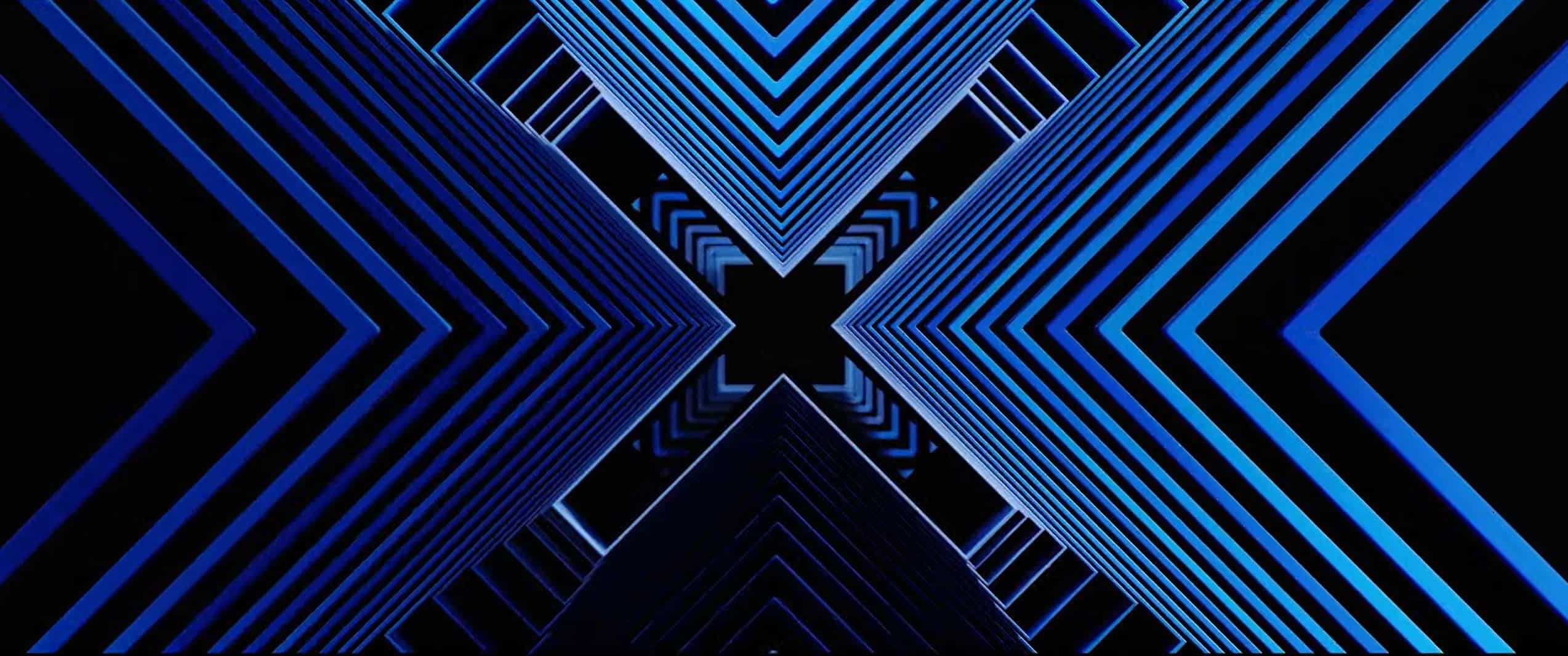
Det første du skal gøre er at finde ud af, hvilken type NAT du har i øjeblikket, så for at finde ud af det, gå direkte til indstillinger på din konsol og gå ind i sektionen af Rød. Når du er indenfor, vælg "Se forbindelsesstatus" og rul ned, indtil du finder muligheden "NAT type".

Du kan også lave en forbindelsestest for at gennemgå alle værdierne, kontrollere at din PS5 har adgang til internettet korrekt, lave en NAT test øjeblikkeligt og tjek hvilken upload- og downloadhastighed du kan opnå med den aktuelle forbindelse.

I dette afsnit kan du finde 3 typer fra NAT. De er følgende…
Type 1 (åben)
Konsollen er direkte forbundet til internettet, og kablet går ikke gennem nogen router. Dette opnås ved at forbinde konsollen direkte til forbindelsesmodemmet eller ONT hos din fiberudbyder. Denne sag er den ideelle, men den er også den mindst almindelige — især på grund af de begrænsninger, som operatørerne normalt sætter. Denne NAT-modalitet byder normalt ikke på nogen form for problemer, når vi forbinder vores konsol til spilserverne.
Hvis du af en eller anden grund skal bruge denne type NAT, er det bedst at kontakte din teleudbyder direkte. Kun de vil være i stand til at tilbyde dig en sådan løsning. Ellers må du højst nøjes med NAT Type 2.
Type 2 (Moderat)
Det er det mest almindelige. Din konsol går gennem en router, og den skal åbne de tilsvarende porte, for at konsollen kan tilsluttes uden problemer. Hvis du ikke åbner de tilsvarende porte, kan du løbe ind i nogle forbindelsesproblemer eller endda et spil fyldt med fejl. halter. Der er også normalt problemer med at hoste spil, hvis du ikke åbner porte på routeren. Men hvis trinene tages korrekt, er denne type perfekt til at spille under gode forhold. Du har den proces, du skal følge, så alt går glat i det sidste afsnit af dette indlæg.
Selvom det ikke er den ideelle type NAT, bør du have det fint med resultatet, hvis du udfører kontrollen og har moderat NAT. Med dette vil du ikke lide for mange problemer, når du spiller online, du vil være i stand til at organisere spil, og du vil have få netværksdråber.
Type 3 (Lukket)
Hvis du har forsøgt at være vært for et onlinespil, og dit spil har givet dig en fejl, der siger, at andre brugere ikke kan slutte sig til dig, har du helt sikkert en lukket NAT. Med denne type vil vi kun være i stand til at forbinde med spillere, der har en åben NAT, hvilket drastisk reducerer vores chancer for at spille online. Det er den værste konfiguration du kan finde.
Denne NAT angiver det din konsol er ikke tilgængelig fra internettet, så du vil ikke være vært for resten af spillerne for at oprette forbindelse til dit spil. Normalt er der lidt at gøre i disse tilfælde, da den eneste løsning er at kontakte internetudbyderen og forsøge at deaktivere CG-NAT.
Hvilke porte skal åbnes til PS5
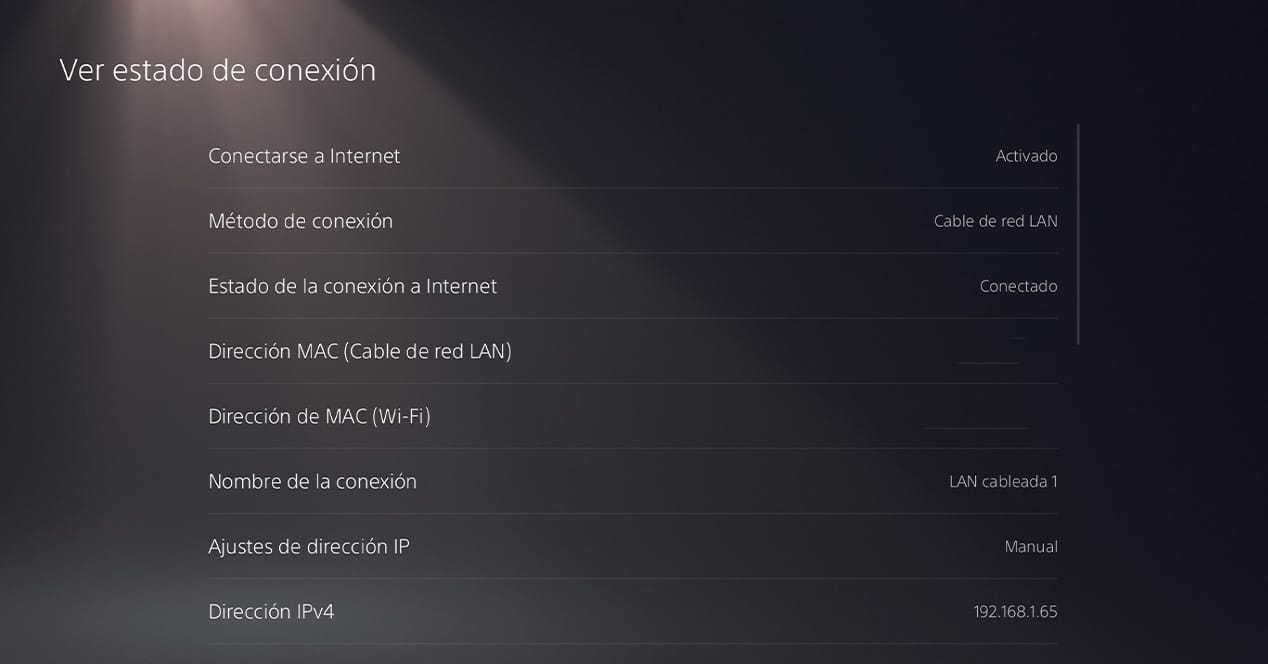
Hvis du er stødt på en Type 2 NAT, er du heldig. Det eneste du skal bruge er at åbne portene, så alt går glat. Ifølge PlayStation er de officielle porte, som en PS5 skal bruge for at fungere perfekt på netværket, følgende:
- TCP: 80, 443, 3478, 3479, 3480
- UDP: 3478, 3479
For at åbne portene skal du få adgang til din router og indtaste de relevante muligheder for at ændre portvideresendelsen. Det er en lidt avanceret opsætning, men med de rigtige instruktioner vil du være i stand til at gøre det. Problemet er, at hver router er forskellig, så den bedste ting at gøre er at kontakte din internetudbyder og bede om hjælp til at udføre disse trin. Under alle omstændigheder kan du se, hvordan det gøres, ved at konsultere internettet for modellen af din router for at finde manualen. Processen er normalt ret enkel, og YouTube er fuld af videoer, der viser, hvordan man udfører trinene.
Spilspecifikke porte
Når først de officielle porte på din router er åbne, skulle du ikke længere have problemer med at få adgang til PSN, Sony-tjenesterne og PS5-forbindelserne, men hvis din router er ret stridbar (eller ekstremt sikker), vil du sandsynligvis have problemer i visse spil, der gør brug af multiplayer-tjenester. Nedenfor giver vi dig nogle af de mest brugte spil blandt fællesskabet og de tilsvarende porte, de skal bruge for at fungere korrekt.
- Call of Duty: TCP (1935, 3478-3480), UDP (3074-3079, 3478-3479)
- Skæbne 2: TCP (1935,3074,3478-3480) UDP (3074, 3478-3479)
- Krigszone: TCP (1935, 3478-3480), UDP (3074-3079, 3478-3479)
- FIFA: TCP (80, 443, 1935, 3478-3480, 3659, 10000-10099, 42127), UDP (3074, 3478-3479, 3659, 6000)
- Fortnite: TCP (1935, 3478-3480), UDP (3074, 3478-3479)
- Grand Theft Auto V: TCP (80, 443, 3478-3480, 6672) UDP (3478-3480, 6672, 61455, 61457, 61456, 61458)
Sådan tjekker du andre spil
Hvis titlen, du skal spille, ikke er på listen, som vi har lagt i det foregående afsnit, skal du ikke bekymre dig. Der er flere måder at bestemme, hvilke porte du skal åbne på din router. Normalt er der to metoder:
Via Google-søgning
Se efter navnet på det videospil, du vil finde ud for udtrykket 'PlayStation 5' og 'Porte'. På listen over resultater skal du finde den officielle hjemmeside for udvikleren af titlen. Inden for disse oplysninger bør antallet af porte, du skal aktivere på PS5, for at dine onlinespil fungerer korrekt, vises.
Brug af værktøjet Speed Test
Der er et alternativ, der er endnu enklere. Det er en hjemmeside, der fortæller dig, om din forbindelse er klar til det onlinespil, du vil nyde. Du skal blot følge disse trin:
- Gå ind på hjemmesiden testdevelocidad.es/test-de-ports/games fra en computer eller mobiltelefon, som du har tilsluttet det samme netværk som din PlayStation 5.
- Rul ned og søg på listen over spil efter den titel, du vil teste.
- Når du har det, skal du trykke på 'start'-knappen.
- Efter nogle tests vil systemet fortælle dig, om din forbindelse er korrekt. Hvis ikke, vil de fortælle dig, hvilke porte du skal åbne på dit netværk for at kunne spille spillet korrekt.
Tjek portstatus

Hvis du vil vide, om du har udført processen korrekt, kan du tjekke portene. Trinene er følgende:
- Gå til hjemmesiden speedtest.es Fra en computer, som du har tilsluttet det samme netværk som din PS5, skal du gå til afsnittet 'Porttest'.
- Parallelt skal du tænde din PS5 og slutte den til internettet.
- I slutningen af nettet har du en lille formular, hvor din IP vil blive vist.
- Indtast den port, du vil kontrollere, og tryk på 'Start'.
- Guiden fortæller dig, om den valgte port er åben, eller om den tværtimod stadig er lukket.
Hvad hvis jeg har to PS5'ere derhjemme?
Problemet kommer, når du efter at have åbnet de nødvendige porte befinder dig i den vidunderlige situation at have to PS5'ere i samme hjem. Vi ved godt, det er et mærkeligt tilfælde, men det kan ske, hvis du bliver ved med at bruge en PS4 og en PS5 på samme tid, eller hvis der er to konsoller i samme hus (nogen deler en lejlighed eller to meget heldige brødre med forskellige opsætninger). I modsætning til hvad der sker på Xbox, hvor vi kan vælge en alternativ port til konsollen for at få adgang til Microsoft-servere, er de hos Sony ret uigennemsigtige, når det kommer til at forklare ins og outs af forbindelsesportene på deres konsoller.
Det gør det ret svært at holde to konsoller i harmoni på samme netværk, så du skal være genial og skabe en konfiguration, der mere eller mindre giver dig mulighed for at gå online uden problemer. På den ene side bør du aktivere UPnP, så routeren automatisk aktiverer de porte, som en bestemt internetenhed skal bruge for at kommunikere over internettet. Når de to konsoller fremsætter deres anmodninger, vil routeren således være ansvarlig for at tildele de passende porte til hver enkelt.
På den anden side kunne rækken af havne, som vi kender, deles ligeligt. Hvis vi i den tidligere nævnte konfiguration talte om at åbne intervallet fra 3478 til 3480 i TCP og UDP, kunne vi reservere 3478 TCP/UDP til en konsol og 3479 TCP/UDP til en anden. På denne måde kunne begge gå til internettet korrekt gennem de officielle porte, og selvom den ene er optaget, ville vi have en anden tilgængelig til den anden konsol. Ved at følge disse trin har vi været i stand til at forbinde to konsoller på det samme netværk og opnå Type 2 NAT på begge.